Millist dllhosti protsessi.Exe com asendus, miks see laadib protsessori või põhjustab vigu
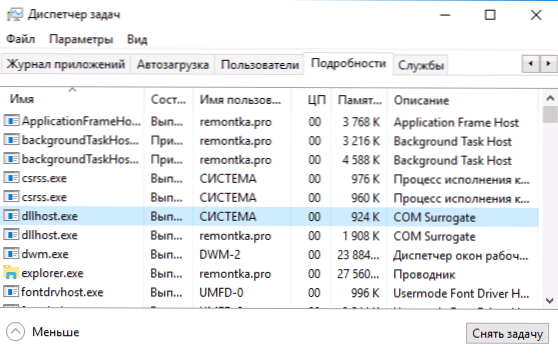
- 3624
- 431
- Dr. Edgar Gleichner
Windows 10, 8 või Windows 7 ülesannetest leiate Dllhosti protsessi.Exe, mõnel juhul võib see põhjustada protsessorile suurt koormust või vigu, näiteks: COM -i asendusprogrammi töö peatatakse, Dallhosti konkurentsirakenduse nimi.Exe.
Selles juhistes on üksikasjalikult selle kohta, mis on programmi jaoks COM -i asendusprogrammi jaoks võimalik kustutada dllhost.EXE ja miks see protsess põhjustab vea "programmi töö on peatatud".
Milleks on dllhosti protsess.Exe
Com asendusprotsess (dllhost.exe) - "vahepealne" süsteemiprotsess, mis võimaldab teil ühendada COM (komponendi objekti mudel) objektid, et laiendada programmide funktsioone Windows 10, 8 ja Windows 7.
Näide: Vaikimisi ei kuva Windowsi dirigent miniatuure standardsete video- ega piltide vormingute ega piltide jaoks. Asjakohaste programmide (Adobe Photoshop, Corel Draw, fotovaatajad, video- ja sarnaste sarnaste koodekid) installimisel registreerivad need programmid oma COM -objektid süsteemis ja dirigent, kasutades COM -i asendusprotsessi, on nendega ühendatud ja nendega ühendatud. kasutab aknas miniatuure kuvamiseks.
See pole ainus võimalus, kui kasutatakse dllhosti.exe, kuid kõige tavalisem ja samal ajal kõige sagedamini põhjustavaid vigu "lõpetas töötleja töö" või protsessori suure koormuse. Fakt, et rohkem kui üks Dllhost -protsess saab samaaegselt näidata ülesannete dispetšeris.exe - normaalne (iga programm saab protsessi oma koopiat käivitada).
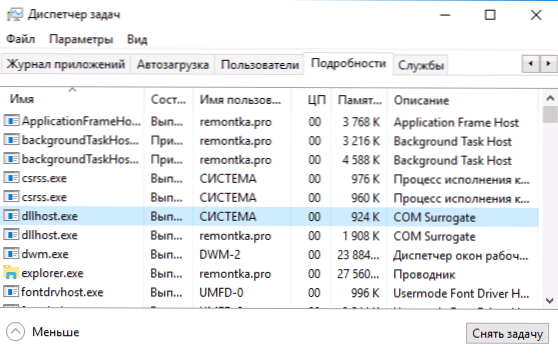
Algne protsessifail asub C: \ Windows \ System32. Kustuta dllhost.EXE on võimatu, kuid tavaliselt on olemas võimalus nende protsessi põhjustatud probleemide lahendamiseks.
Miks dllhost.Exe com asendusmaterjal laadib protsessori või põhjustab vea "peatas COM -i asendusprogrammi töö" ja kuidas seda parandada
Kõige sagedamini toimub suur koormus süsteemile või COM -i asendusprotsessi äkiline lõpetamine toimub siis, kui avate teatud kaustad, mis sisaldavad Windowsi dirigendis videot või fotofaile, ehkki see pole ainus võimalus: mõnikord põhjustab see ka vigu kolmandaks käivitamiseks - kolmandaks - parteiprogrammid.
Selle käitumise kõige levinumad põhjused:
- Kolmandal parteiprogrammis on valesti registreeritud COM -objektid või need töötavad valesti (kokkusobimatus Windowsi praeguste versioonidega, aegunud).
- Vananenud või valesti töötavad koodekid, eriti kui probleem ilmneb juhi miniatuuride joonistamisel.
- Mõnikord - viiruste või pahatahtlike programmide töö arvutis, samuti Windowsi süsteemifailide kahjustamine.
Taastumispunktide kasutamine, koodekite või programmide eemaldamine
Esiteks, kui protsessori või vigade suur koormus "peatas hiljuti COM -i asendusprogrammide töö, proovige kasutada süsteemi taastamispunkte (vt. Windows 10 taastamispunktid) või, kui teate, proovige pärast vea installimist või koodekit neid eemaldada juhtpaneelil - programmid ja komponendid või Windows 10 parameetrites - rakendused.
MÄRKUS. Isegi kui viga on ilmunud juba ammu, kuid see ilmneb dirigendi videote või piltidega kaustade avamisel, kõigepealt proovige kustutada installitud koodekid, näiteks K-Lite Codec Pack, kindlasti kindlasti Taaskäivitage arvuti enne eemaldamise lõpetamist.
Kahjustatud failid
Kui protsessori suur koormus Dllhost.Exe ilmub siis, kui dirigendis avatakse teatud kaust, võib -olla on selles kahjustatud meediumifail. Üks, ehkki mitte alati töötavad viisid sellise faili tuvastamiseks:
- Avage Windowsi ressursimonitor (vajutage Win+R klahve, sisestage Resmon ja klõpsake nuppu Enter. Saate otsingut kasutada ka Windows 10 probleempaneelil).
- Märkige vahekaardil CPU DLLHOST protsess.EXE ja seejärel kontrollige (pöörates tähelepanu laienemisele), kas failide loendis on video või pilte jaotises "Seotud moodulid". Kui see on olemas, siis suure tõenäosusega, just see fail põhjustab probleemi (võite proovida seda kustutada).
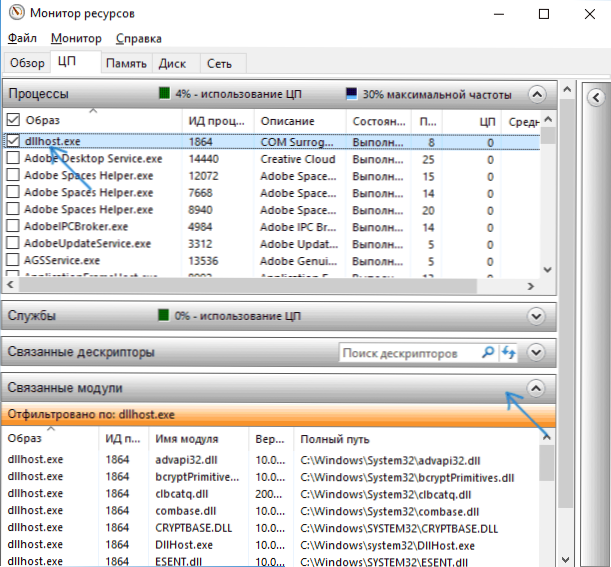
Samuti, kui COM -i asendusprobleemid tekivad kaustade avamisel teatud tüüpi failide abil, võib süüdistada seda tüüpi failide avamise eest vastutava programmi COM -objektid: saate kontrollida, kas probleem on reserveeritud pärast selle programmi eemaldamist (ja eelistatavalt arvuti taaskäivitamine pärast eemaldamist).
Com registreerimisvead
Kui varasemad meetodid ei aita, võite proovida parandada Windowsi COM -objektide vigu. Meetod ei vii alati positiivse tulemuseni, võib ka negatiivseni viia, seetõttu soovitan tungivalt enne selle kasutamist luua süsteemi taastamise punkt.
Selliste vigade automaatseks parandamiseks võite kasutada programmi CCleaner:
- Märkige vahekaardil REGISTREER.
- Veenduge, et "activex/com" vead on valitud ja klõpsake nuppu "Parandage valitud".
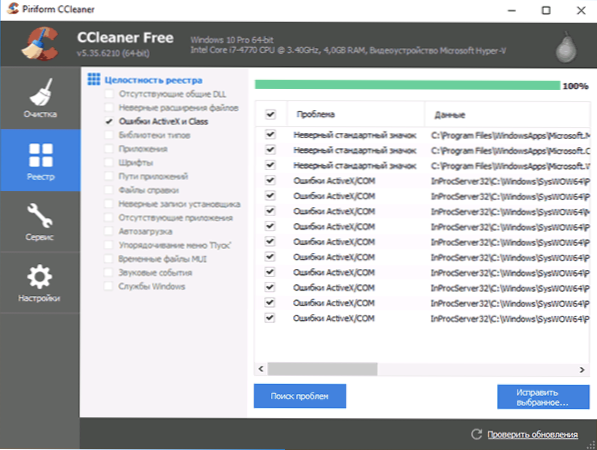
- Nõustuge kustutatud registri kirjete varukoopia säilitamisega ja märkige kaitseteed.
- Pärast parandamist taaskäivitage arvuti.
Üksikasjad CCleaneri kohta ja kust programmi alla laadida: kasutage CCleanerit koos eelisega.
Täiendavad viisid COM asendusvigu parandamiseks
Kokkuvõtteks võib öelda, et mõni lisateave, mis aitab DLLhostiga seotud probleeme parandada.exe, kui probleem pole veel probleemi lahendama,:
- Järgige arvutit kahjulike programmide jaoks selliste tööriistadega nagu ADWCleaner (ja viirusetõrje kasutamine).
- Dallhosti fail ise.EXE ei ole tavaliselt viirus (kuid sellega seotud probleemid võivad põhjustada pahatahtlikku tarkvara, kasutades COM -i surrogaadi). Kui teil on kahtlusi, veenduge, et protsessifail on C: \ Windows \ System32 \ (Parempoolne - klõpsake protsessis ülesande dispetšeris - avage faili sätted) ja sellel on Microsofti digitaalne allkiri (paremklõpsake faili - atribuudid). Kui kahtlused jäävad, vaadake. Kuidas kontrollida Windowsi protsesse viiruste jaoks.
- Proovige kontrollida Windowsi süsteemifailide terviklikkust.
- Proovige Dllhost lahti ühendada.Exe (ainult 32 -bitine süsteemide jaoks): minge juhtpaneelile - süsteemi (või paremklõpsake selles arvutis - “atribuudid”), vasakul valige vahekaardil „Karriage lisaks” täiendavad süsteemiparameetrid Jaotis klõpsake nuppu "Parameetrid" ja avage vahekaart "Andmete täitmise ennetamine". Valige "Lülitage kõigi programmide ja teenuste jaoks sisse DEP, välja arvatud allpool valitud", klõpsake nuppu "Lisa" ja määrake faili tee C: \ Windows \ System32 \ Dllhost.Exe. Rakendage sätted ja taaskäivitage arvuti.
Ja lõpuks, kui midagi ei aidanud ja teil on Windows 10, võite proovida süsteemi salvestades andmeid: kuidas Windows 10 lähtestada.

